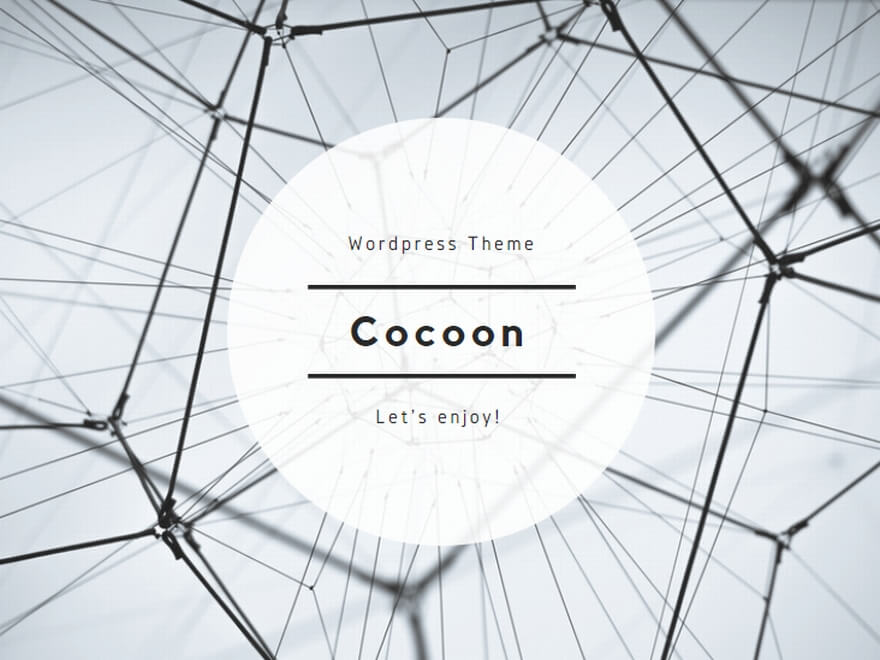【初心者向け】GMOクリック証券アプリの使い方をやさしく解説|基本操作画面の構成と特徴

Screenshot
投資や株取引に興味はあるけれど、初めての方にとっては取っ掛かりやすい証券会社やアプリを見つけることが重要です。そんな中でGMOクリック証券アプリが注目を集めています。本記事では、【初心者向け】GMOクリック証券アプリの使い方を丁寧に解説いたします。基本操作画面の構成や特徴について詳しく紹介し、取引の流れや便利な機能についても分かりやすく説明していきます。初めての投資に役立つ情報をお届けし、GMOクリック証券アプリを通じて賢い投資の世界への第一歩を踏み出していただければ幸いです。
1. GMOクリック証券アプリの画面構成をざっくり把握しよう
GMOクリック証券のスマートフォンアプリは、初心者でも直感的に使いやすい構成になっています。トップ画面はマーケット情報が一目でわかるように設計されており、リアルタイムの為替レートやスプレッド、チャートなどが一覧で表示されます。画面下部には「ホーム」「チャート」「取引」「入出金」「メニュー」の5つのタブが配置されており、どの画面からでも必要な操作に素早くアクセスできます。また、チャート上には指値や逆指値ラインも表示されるので、視覚的にも注文の位置を把握しやすいです。アプリはシンプルながらも多機能で、初めてFXを利用する方にも安心して操作できるつくりになっています。
アプリ起動後のホーム画面で確認できること
FXアプリを起動すると、最初に表示されるホーム画面では、現在の口座状況がひと目で確認できます。たとえば「証拠金残高」「評価損益」「有効比率」などの項目が一覧で表示され、自分の取引状況がすぐにわかるようになっています。また、保有中のポジション(建玉)や注文履歴、最新の為替レートなども表示されるため、取引前に全体をチェックするのに便利です。各項目はタップすると詳細が見られるようになっており、初心者でも直感的に操作できる設計になっています。
画面下のメニューアイコンの機能一覧と役割
アプリ画面の下には、使いやすいメニューアイコンが並んでいます。それぞれの役割を知っておくと、操作がよりスムーズになります。「ホーム」では口座の概要を確認でき、「チャート」では相場の動きをリアルタイムでチェック可能です。「取引」では注文を行い、「建玉」では保有中のポジションを確認できます。「メニュー」や「設定」では通知やテーマの変更など、さまざまなカスタマイズが可能です。よく使う項目に慣れておくと、迷わず取引に集中できます。
2. 初心者がまず使うべき3つの基本機能
GMOクリック証券アプリで初心者が最初に活用すべき基本機能は、「リアルタイムチャート」「注文機能」「経済指標通知」の3つです。リアルタイムチャートでは、38種類のテクニカル指標や25種類の描画オブジェクトが使えるため、相場の流れを視覚的に理解しやすいです。注文機能では、シンプルな成行注文から指値・逆指値まで一通りの注文方法が直感的に操作できます。また、重要な経済指標の発表前にはプッシュ通知でアラートが届くので、相場変動の前に準備ができます。これら3つの機能を活用するだけで、取引の基礎がしっかり身につくようになります。
①「建玉」画面:現在の保有ポジションを確認できる
「建玉」画面では、現在保有している通貨ペア、建値(エントリーした価格)、数量、評価損益などが一覧で表示されます。リアルタイムで更新されるため、今どのくらいの利益や損失が出ているのかをすぐに確認できます。ここから決済もワンタップで行えるので、決済タイミングの判断にも便利です。初心者の方は、まずこの画面で自分のポジションをしっかり管理することを心がけると安心です。
②「損益」画面:現在の総合損益をひと目でチェック
「損益」画面では、取引によって得た利益や損失の合計が確認できます。日次、週次、月次など、期間を指定して表示することも可能で、自分のトレード成績を振り返るのに役立ちます。また、スワップポイントによる収益も一緒に確認できるため、長期保有の場合でも状況がひと目で把握できます。初心者は定期的にこの画面をチェックし、損益の傾向を記録しておくと、トレードの改善につながります。
③「履歴」画面:過去の取引や入出金の履歴管理
「履歴」画面では、これまでの取引内容や入出金の履歴が一覧で確認できます。注文の約定履歴、決済履歴、スワップポイントの付与などもここで詳細に表示されます。口座への入金や出金の履歴も見られるため、資金の流れを把握するのに役立ちます。FXを長く続けるうえで、履歴の確認はとても重要なので、週に一度など定期的にチェックする習慣をつけるとよいでしょう。
3. アプリ画面を自分用にカスタマイズする方法
GMOクリック証券のアプリでは、自分の取引スタイルに合わせて画面構成を柔軟にカスタマイズできます。たとえば、チャート画面では表示するテクニカル指標を複数選んだり、色や時間足を自分の好みに調整することができます。また、描画ツールも豊富に用意されており、トレンドラインやフィボナッチなどを自由に引くことが可能です。メニュー画面では、使用頻度の高い機能を優先的に配置してショートカットとして使えるため、作業効率が格段にアップします。このように、取引の快適性を高める工夫がアプリ全体に施されているのが特長です。
表示単位・背景色・チャートレイアウトの変更方法
チャートの表示は自分好みにカスタマイズできます。たとえば「表示単位」を変更することで、価格の見え方を調整できます。また、チャートの背景色は白や黒から選べるため、目にやさしい配色にすると見やすくなります。「レイアウト変更」では、ローソク足のサイズや表示するテクニカル指標の位置も調整可能です。これらはすべてアプリの「設定」または「チャート詳細設定」から変更できます。最初はシンプルな表示で、慣れてきたら少しずつ自分仕様にしていきましょう。
初心者向け!迷わないためのおすすめ設定例
初心者におすすめの設定としては、「注文前の確認画面をオン」「取引数量の初期値を小さめに設定」「チャート背景を白に設定」などがあります。これらの設定をしておくことで、誤発注の防止や見やすさが向上し、取引のストレスが減ります。通知設定で価格アラートを有効にしておくのもおすすめです。また、初期画面を「チャート」や「ホーム」に設定しておくと、起動後すぐに必要な情報が見られるので便利です。
GMOクリック証券アプリ|ホーム画面と主要操作の構成マップ
GMOクリック証券アプリのホーム画面は、視覚的に整理された構成が魅力です。上部にはリアルタイム為替レートが表示され、スクロールすることで主要通貨ペアのスプレッドや価格推移が確認できます。中央にはニュースや経済指標の予定が表示され、タイムリーな情報を逃さずキャッチできます。画面下のタブメニューを活用することで、ワンタップでチャート分析や注文画面、入出金などの操作にアクセスできます。各画面にはわかりやすいアイコンが使われており、迷うことなく操作を進められるようになっているのが特長です。
| 画面名 | 主な役割・表示項目 | 初心者が見るべきポイント | 備考(おすすめ活用法) |
| ホーム画面 | 総資産/建玉一覧/損益表示/注文ボタン/メニュータブ | 残高確認と現在の取引状況はここからチェック | ログイン直後に常に表示される基本画面 |
| メニュー一覧 | ホーム/チャート/注文/履歴/設定など | よく使う操作の入り口がすべてここに集約 | 操作に迷ったらとりあえずメニューを確認 |
| 建玉(ポジション) | 保有中の取引情報(通貨ペア/ロット/損益/建値) | 損益の増減や含み損益をリアルタイムで把握 | 決済タイミングを見極める材料に使える |
| 損益画面 | 総合損益の確認(評価損益/実現損益の表示) | 今いくら増えた/減ったかが分かる | 数字が動く画面なので注視されやすい |
| 履歴画面 | 過去の注文履歴/約定履歴/入出金履歴などの記録 | 自分の取引傾向を振り返る/出金の記録確認 | 経費精算や取引記録管理にも使える |
| 設定メニュー | 表示切替/通知設定/背景色変更/レイアウト調整など | 操作が分かりやすいようにカスタマイズ可能 | チャート背景は「白」or「黒」で視認性が変わる |

GMOクリック証券アプリに初めてログインする方法と設定の仕方|初心者でも迷わない使い始めガイド
投資に興味をお持ちの皆様へ、GMOクリック証券アプリの使い方についての初心者向けガイドをご紹介します。GMOクリック証券アプリは、使いやすさと豊富な機能が魅力で、投資初心者から上級者まで幅広い層に利用されています。本記事では、初めてログインする際の手順や基本的な設定方法について詳細に解説します。複雑な操作もわかりやすく説明し、初心者の方でも安心して始められるように配慮しています。GMOクリック証券アプリの魅力を最大限に引き出すための使い方を、ステップバイステップでご紹介します。
1. GMOクリック証券アプリにログインする前に準備すべきこと
初めてGMOクリック証券アプリを使う際には、事前の準備が大切です。まずは口座開設を完了させ、ログインに必要なIDとパスワードを手元に用意しておきましょう。スマートフォンにアプリをインストールし、セキュリティ設定として生体認証(指紋や顔認証)をオンにしておくと、安全かつスムーズにログインできます。また、SMS認証など二段階認証の設定も行っておくと、セキュリティ対策が強化され安心です。さらに、Wi-Fi環境下での初期ダウンロードやアップデート確認も済ませておくと、最初の起動がスムーズになります。
ID・パスワードが記載されたメール(または書面)を確認しておく
FX口座を開設すると、ログインに必要なIDと初期パスワードがメールまたは書面で届きます。これらはアプリを利用する際に必要となる大切な情報なので、紛失しないように保管しておきましょう。メールの場合は、受信ボックスや迷惑メールフォルダを事前に確認しておくのがおすすめです。ログインできないトラブルを防ぐためにも、あらかじめ確認してメモしておくと安心です。
アプリは2種類ある!FX専用アプリを選んでインストール
FX会社によってはアプリが複数あり、「FX専用」と「株式・投信共通」の2種類がある場合があります。たとえばGMOクリック証券では、「GMOクリック FXneo」というFX専用アプリが提供されており、スピード注文やチャート分析機能が充実しています。FXだけを使いたい方には、専用アプリを選んでインストールするのが便利です。アプリストアで検索する際は、必ずアプリ名と提供元を確認してからダウンロードしましょう。
2. 初めてのログイン手順|初心者でも迷わず進められる流れ
GMOクリック証券アプリでの初回ログインは、画面の案内に従えば簡単に完了します。アプリを起動すると最初にログイン画面が表示されるので、口座開設時に発行されたログインIDとパスワードを入力します。その後、セキュリティ設定として、指紋認証や顔認証の登録画面に進みます。これらを設定することで、次回以降はより簡単にログインできます。さらに、取引パスワードやメール通知設定の確認画面も順を追って表示されるため、迷うことなく初期設定を終えることができます。
STEP1:アプリ起動 → ログインID・パスワード入力
アプリを起動したら、最初にログイン画面が表示されます。ここで、口座開設時に送られてきたログインIDとパスワードを入力します。正しく入力すれば、すぐにホーム画面に移動できます。ログインできない場合は、入力ミスや大文字・小文字の違いなどをチェックしてみてください。ログイン情報は大切なものなので、他人と共有せず、セキュリティを守りながら利用しましょう。
STEP2:セキュリティ確認 → 利用規約への同意
初回ログイン時には、セキュリティ確認と利用規約の同意が必要になることがあります。SMSによる本人認証や、メールアドレスの確認が求められることもありますので、スマホのSMSやメールが受信できる状態にしておきましょう。また、利用規約や取引ルールなども表示されますので、内容を確認して同意することで、すべての機能が使えるようになります。これは安心して取引を始めるための大切な手順です。
3. 初回ログイン後に必ずやるべき初期設定
初回ログイン後には、いくつかの初期設定を済ませておくことが大切です。まずは「通知設定」をオンにして、重要な経済指標や相場急変時のアラートを受け取れるようにしましょう。次に、チャートのデフォルト設定を自分の好みに合わせてカスタマイズします。時間足、表示通貨ペア、テクニカル指標などをあらかじめ調整しておくと、毎回の操作が楽になります。さらに、よく使う注文方法(成行や指値など)の初期選択を設定することで、取引がスムーズに行えるようになります。
パスワードの再設定と2段階認証の有効化
ログイン後は、セキュリティ強化のためにパスワードの再設定を行うのがおすすめです。初期パスワードは簡易的なものなので、自分だけがわかる強力なパスワードに変更しましょう。あわせて、2段階認証も有効化するとさらに安心です。これはログイン時にIDとパスワードに加えて、スマホに届く認証コードを使う仕組みで、不正ログインのリスクを大きく下げることができます。設定はアプリの「セキュリティ設定」から簡単に行えます。
通知設定と初期画面のカスタマイズ
4. よくあるログイントラブルとその解決方法
ログイン時に起こりやすいトラブルとして多いのは、「IDやパスワードの入力ミス」「ネット接続エラー」「二段階認証の未設定」などです。入力ミスに関しては、大文字小文字の区別や記号の有無に注意しましょう。ネットワークが不安定な場合はWi-Fi環境を確認したり、モバイルデータ通信に切り替えることで解消することがあります。また、スマートフォンの時間設定がズレていると認証エラーになる場合もあるので、自動設定にしておくことがおすすめです。万が一ログインできない場合は、公式サイトの「パスワード再設定」機能やカスタマーサポートを利用しましょう。
ID・パスワードが分からないときの対処法
ログインに必要なIDやパスワードが分からなくなったときは、まずFX会社の公式サイトやアプリにある「ID・パスワードをお忘れの方」から再設定手続きを行いましょう。登録時のメールアドレスや生年月日、電話番号などを入力することで、再発行が可能です。メールで情報が届くことが多いため、受信できる状態にしておくのが大切です。それでもうまくいかない場合は、カスタマーサポートに問い合わせることで丁寧に対応してもらえます。
ログインできないときはチャットサポートを活用しよう
ログインできない原因は、ID・パスワードの入力ミス、ネット接続の不具合、メンテナンス中などさまざまです。自分で解決できない場合は、アプリ内にある「チャットサポート」機能を使うと便利です。質問内容を入力すれば、AIまたはオペレーターがリアルタイムで対応してくれます。初心者の方でも安心して相談できるので、困ったときはまずチャットサポートを開いてみるのがおすすめです。
5. 初心者が最初に設定すべき「見やすくする工夫」
初めてGMOクリック証券アプリを使う方におすすめなのが、画面を「見やすくする工夫」を取り入れることです。まず、チャートの背景色を白か黒か自分の目に合う色に変更しましょう。また、テクニカル指標はあれこれ詰め込まず、移動平均線やMACDなど基本的なものに絞ると見やすくなります。フォントサイズやローソク足の太さも調整できるので、自分の視認性に合わせて設定しておくと快適です。さらに、必要のない通知はオフにし、重要なものだけを残すことで、操作中の混乱を防げます。
背景色の切り替えとメニュー配置のカスタマイズ
アプリの背景色は、白または黒に切り替えることができます。明るい場所では白背景が見やすく、暗い場所では黒背景のほうが目に優しいです。また、メニューの配置も一部カスタマイズできるため、自分がよく使う機能をすぐに開けるようにしておくと便利です。設定は「メニュー」や「画面表示設定」から簡単に変更可能です。自分に合った配色やレイアウトに調整することで、ストレスなく快適に取引できます。
通知のON/OFF設定でストレスを減らす
アプリでは、価格の変動や注文の成立を知らせる通知機能があります。便利な一方で、通知が多すぎると気になる方もいるかもしれません。そんなときは、通知のON/OFFを自分で切り替えましょう。設定メニューで通知対象を絞ったり、時間帯によって受信を制限することも可能です。必要な通知だけを受け取るように調整することで、情報に振り回されることなく、落ち着いて取引を続けられます。
GMOクリック証券アプリ|初回ログイン時にやるべきことチェックリスト
| 項目 | 内容・やること | 目的・初心者が得られる安心感 | 補足・トラブル防止ポイント |
| アプリの選択 | App Store / Google Play で「FXneo」アプリをダウンロード | 間違ったアプリでログインできない事態を防ぐ | 株式・CFD用アプリと間違えやすいので注意 |
| ID・パスワードの準備 | GMOクリック証券からのメールまたは郵送書類を確認 | ログイン時にスムーズに進めるため | 半角英数字で正確に入力/コピペより手入力がおすすめ |
| ログイン手続き | アプリ起動 → ID・PW入力 → 利用規約に同意 | 初回ログイン完了!ここから取引準備がスタート | 規約画面で「戻る」を押すとログイン失敗になる場合がある |
| パスワード変更 | 初回ログイン後に必ずパスワードを変更 | セキュリティ強化/使いやすい覚えやすいパスにする | 生年月日や「123456」などの単純パスは避けよう |
| 二段階認証設定 | 設定メニューからワンタイムパスワード or SMS認証を設定 | 不正ログイン・乗っ取りを防止 | スマホ紛失時に備えてバックアップコードの保存も推奨 |
| 通知・アラート設定 | 値動き通知/約定通知/経済指標アラートなどを設定 | 大きな相場変動にすぐ対応できるようになる | 通知が多すぎると感じたら一部オフにもできる |
| 初期画面レイアウト変更 | ホーム画面に表示する情報(建玉、損益、ニュース等)を自分好みに調整 | 毎回見る情報をスッキリ表示できる→操作効率アップ | 表示したくない項目(例:ニュース)を非表示にできる |

GMOクリック証券アプリのチャートの見方|初心者が押さえるべき表示方法と設定項目
GMOクリック証券アプリは、投資初心者にとって使いやすいインターフェースと豊富な機能を提供しています。特に、チャート画面は市場分析やトレンド予測において非常に重要な役割を果たします。本記事では、「GMOクリック証券アプリのチャートの見方|初心者が押さえるべき表示方法と設定項目」に焦点を当て、初心者投資家がチャートを効果的に活用するためのポイントを紹介します。正しい表示方法や設定項目の理解が、投資活動の成功につながるカギとなります。さまざまなチャート機能を使いこなし、賢い投資判断を行ないましょう。
1. GMOクリック証券アプリでチャートを見るには?基本の開き方を解説
GMOクリック証券アプリでチャートを確認するには、まずアプリの下部にあるナビゲーションメニューから「チャート」タブをタップします。そこから気になる通貨ペアを選択することで、リアルタイムのローソク足チャートが表示されます。表示されるチャートは直感的に操作でき、タップやスワイプで時間足の切り替えや過去の相場データの確認が簡単にできます。初心者の方でもすぐに使いこなせるようなシンプルな設計になっているため、チャートを見ることが日常の習慣になりやすいです。
通貨ペアの選択→チャート画面への移動方法
通貨ペアを選んでチャートを表示するには、アプリの「取引」や「通貨ペア一覧」から好きなペア(例:ドル円、ユーロ円など)をタップするだけです。そのままチャート画面に切り替わり、価格の動きを確認できます。チャート画面では、時間足やインジケーターの変更も自由にできるので、分析やタイミングの判断に役立ちます。気になる通貨はお気に入り登録しておくと、次回以降の操作が楽になります。
チャート画面に表示される基本項目(価格・時間・スプレッドなど)
チャート画面には、さまざまな情報が表示されています。代表的な項目としては「現在価格(Bid/Ask)」「スプレッド(買値と売値の差)」「時間(ローソク足のタイミング)」「高値・安値・始値・終値」などがあります。これらの情報を見ながら、今が買い時か売り時かを判断します。特にスプレッドは取引コストに関わるため、こまめに確認するのがおすすめです。画面上部や下部に表示されるので、チェックしやすい配置になっています。
2. チャートの見方を初心者向けにやさしく解説
GMOクリック証券アプリのチャートは、ローソク足を基本に構成されています。ローソク足は一定時間内の「始値・終値・高値・安値」を一目で把握できるため、相場の勢いを視覚的に読み取るのに役立ちます。緑のローソクは「値上がり」、赤は「値下がり」を示し、それぞれの太さや長さによってトレンドの強さが判断できます。また、時間足の変更も簡単で、1分足から月足まで選択可能なため、短期〜長期まで幅広い視点で相場を見ることができます。初めての方はまず日足で全体の流れを見て、次に短い時間足に移ると分析しやすくなります。
ローソク足の色・サイズ・意味を理解しよう
ローソク足は、相場の動きを視覚的に捉えるための基本ツールです。一般的に「上昇(陽線)」は赤や青、「下降(陰線)」は緑や黒で表示されることが多いです。1本のローソク足には、始値・終値・高値・安値の4つの情報が含まれており、1本で一定期間(1分、5分、1時間など)の値動きを表しています。サイズを調整すれば、表示本数を増やしたり見やすく拡大することも可能です。設定画面から色や大きさの変更ができるので、自分に合ったスタイルにしてみましょう。
時間足の切り替えとおすすめの時間軸(5分足・15分足・1時間足など)
チャートの「時間足」は、1本のローソク足がどれだけの時間を表しているかを示します。短期売買なら1分足・5分足、中期なら15分足・1時間足、長期なら日足・週足がよく使われます。アプリでは、チャート画面上の「時間軸切り替えボタン」から好きな時間足をタップして切り替えできます。初心者には、動きが比較的落ち着いていて分析しやすい「15分足」や「1時間足」がおすすめです。慣れてきたら複数の時間足を見比べると、より深い分析ができるようになります。
3. テクニカル指標の表示方法と設定カスタマイズ
GMOクリック証券アプリでは、チャート画面の設定ボタンからテクニカル指標を自由に追加することができます。移動平均線やMACD、ボリンジャーバンドなど38種類の人気指標が用意されており、好みに合わせて1つのチャート上に複数同時に表示できます。表示する指標の色や数値パラメーターもカスタマイズ可能で、自分の分析スタイルに合わせて柔軟に設定できます。また、インジケーターごとに別ウィンドウ表示されるタイプもあり、視認性にも配慮されています。取引を始める前に自分に合った指標を選んで表示しておくと、トレードがよりスムーズになります。
移動平均線(SMA/EMA)の表示方法と色・本数の調整
移動平均線(Moving Average)は、相場の流れをつかむためのテクニカル指標です。SMA(単純移動平均線)は一定期間の価格の平均を、EMA(指数平滑移動平均線)は直近の価格に重みを置いて平均を計算します。アプリのチャート設定画面から「インジケーター」→「移動平均線」と進むと、表示する線の種類・本数・色・期間を自由に設定できます。初心者には「5期間」「25期間」「75期間」の3本を表示するスタイルがおすすめで、短期・中期・長期の流れを同時に確認できます。
MACD・RSIなど初心者が使いやすい指標とは?
MACD(マックディー)やRSI(アールエスアイ)は、初心者でも使いやすい代表的なテクニカル指標です。MACDはトレンドの強さや転換点を判断でき、RSIは買われすぎ・売られすぎを示す指数です。アプリのチャート画面で「インジケーター追加」から選択でき、表示方法も簡単です。色やラインの太さも調整できるので、自分にとって見やすい表示にカスタマイズすると使いやすさがアップします。最初はどちらか1つを表示し、使い慣れてから他の指標も試していくのがおすすめです。
4. チャート画面のカスタマイズで見やすさアップ
チャート画面は自分好みにカスタマイズすることで、視認性と操作性が大きく向上します。背景色は白と黒から選べ、日中の明るい場所では白、夜間や暗い部屋では黒にすることで目の負担を軽減できます。また、ローソク足の色や太さ、テクニカル指標の表示位置も自由に調整できるため、自分にとって見やすいチャートを作ることができます。さらに、チャート上にラインを描画してトレンドやサポートラインを手描きで追加することも可能です。こうしたカスタマイズ機能を活用することで、分析力と取引精度の向上につながります。
背景色・ローソク足カラー・ライン表示の調整
チャートの背景色やローソク足の色は、自分の見やすいようにカスタマイズできます。背景は「白」「黒」「グレー」などから選べ、ローソク足のカラーは「陽線(上昇)」「陰線(下落)」ごとに変更可能です。また、移動平均線やボリンジャーバンドなどのラインも、色・太さ・スタイル(実線、点線など)を調整できます。設定画面の「チャート表示設定」から変更できるので、目が疲れにくく、自分に合った配色で快適に分析できます。
初心者におすすめの見やすいチャート設定例
GMOクリック証券アプリ|初心者向けチャート設定カスタム比較表
初心者が使いやすいチャート設定を比較すると、「移動平均線+MACD」「ボリンジャーバンド+RSI」などの組み合わせが人気です。移動平均線はトレンドの方向を視覚的に把握しやすく、MACDは売買タイミングを示すサインとして有効です。ボリンジャーバンドとRSIの組み合わせは、相場の過熱感や反転の兆しをとらえるのに役立ちます。こうした基本的なテクニカル指標の組み合わせを比較表で確認し、自分に合った組み合わせを見つけておくと、チャート分析の効率が高まります。
| 項目 | 初期設定(デフォルト) | 初心者におすすめの設定 | メリット/補足ポイント |
| ローソク足の色 | 白(陽線)/黒(陰線) | 緑(陽線)/赤(陰線) | 色の意味が直感的にわかりやすく、陽線=プラスの印象が強い |
| 時間足 | 1時間足表示が初期 | 15分足(短期)/1時間足(中期)で使い分け | 動きが見やすく、取引タイミングの把握にも役立つ |
| 移動平均線 | 表示なし or 1本表示 | 短期(5)・中期(25)・長期(75)の3本表示 | トレンドの強弱を一目で把握できる |
| 背景色 | 黒背景 | 白背景(見やすい/目が疲れにくい) | 明るい場所やスマホでも視認性アップ |
| テクニカル指標 | 非表示 | MACD・RSIのみ表示 | 複雑すぎない設定で、売買タイミングの目安になる |
| グリッド・ライン表示 | 初期設定ON | 一部OFFにすることで見やすくシンプルにできる | 情報が多すぎて混乱しないように調整可能 |

GMOクリック証券の注文方法をスマホアプリで解説|成行・指値・スピード注文の使い方
GMOクリック証券のスマホアプリを活用した注文方法の使い方について知識を深めることで、より効果的な取引が可能となります。成行、指値、スピード注文といった注文方法は投資戦略の鍵を握る重要な要素です。本記事では、GMOクリック証券のスマートフォンアプリを通じて、これらの注文方法をスムーズに行うための手順や注意点を解説します。スマホアプリを使った注文方法のコツを掴み、賢い投資の道を開拓していきましょう。
1. GMOクリック証券アプリでの注文画面の開き方
注文画面を開くには、チャート画面右下にある「取引」ボタンをタップするのが一番簡単です。そこから「成行」「指値」「逆指値」などの注文種別を選択し、通貨ペアや注文数量、価格などを入力することで注文が完了します。また、ホーム画面の「注文」タブからも同様に注文画面にアクセスできるため、どの画面からでも素早く取引操作に移れるのが魅力です。初心者でも操作に迷うことなく進められるよう、画面案内が丁寧に設計されています。
通貨ペアを選択 → 注文ボタンをタップする流れ
通貨ペアを選択したら、次に注文ボタンをタップして注文画面を開きます。注文ボタンは画面下部などに配置されていることが一般的です。スワイプ操作やタップ操作で簡単に注文画面に移行できます。注文画面では、さまざまな注文種類を選択することができます。
表示される注文種類一覧とそれぞれの意味
注文画面では、さまざまな注文種類が表示されます。一般的な注文種類には以下のようなものがあります。
1. 成行注文:市場価格での取引を実行する注文
2. 指値注文:指定した価格での取引を実行する注文
3. 逆指値注文:指定した価格に達した際に取引を実行する注文
4. トレイリングストップ注文:相場の動きに応じてストップ価格を自動的に調整する注文
これらの注文種類を使い分けることで、効果的な取引が可能となります。取引スタイルやリスク許容度に合わせて適切な注文種類を選択しましょう。
GMOクリック証券アプリの注文画面を使いこなして、スマートな取引を楽しんでください。取引の際は、リスク管理をしっかりと行い、マーケットの動向にも注意を払いながら取引を行いましょう。安全で効果的な取引を目指して、上手に注文画面を活用しましょう。
2. 成行注文と指値注文の違いと使い方
成行注文とは、現在の市場価格で即座に売買を行う注文方法で、相場の流れに素早く対応したい時に使います。一方、指値注文は「この価格になったら売る・買う」とあらかじめ指定しておく方法で、慎重に価格を選びたい時に向いています。たとえば、今すぐ取引を成立させたい場合は成行注文が便利ですが、狙った価格でエントリーしたい場合は指値注文が適しています。どちらもアプリ内でワンタップで切り替えられるため、状況に応じて使い分けると効果的です。
成行注文:すぐに取引を成立させたいときの注文方法
取引所や証券会社で株などの金融商品を売買する際、成行注文と指値注文はよく使われます。今回は、その中でも成行注文について詳しく解説していきたいと思います。
成行注文とは、指定した数量の金融商品をその場で市場価格で取引する注文方法です。つまり、成行注文を出すと、その時点での最良の価格で取引が成立します。価格重視よりも約定の早さを重視したい場合に便利です。
成行注文を利用する際は、市場の状況や価格変動に留意する必要があります。瞬時に約定される反面、市場価格が急変する場合は思わぬ価格で取引が成立する可能性もあるため、慎重に取引することが重要です。
成行注文は、急な相場変動時や短期売買など取引のスピードが重要な場面で活用されることが多いです。自分のポジションを素早く移動させたいときや注文を入れた直後に取引がしたいときに便利な注文方法と言えるでしょう。
指値注文:希望価格で取引したいときの注文方法
成行注文とは異なり、指値注文は希望する価格で取引したい場合に利用される注文方法です。指値注文を出す際には、取引を希望する金融商品の数量と価格を指定します。そして、指定した価格に達した際に自動的に取引が成立する仕組みです。
指値注文を利用するメリットは、自分が納得のいく価格で取引が成立することが可能である点です。市場価格が急変しても取引価格が予め決まっているため、予期せぬ損失を回避することができます。
ただし、指値注文は価格に到達しないと取引が成立しないため、市場価格との差額に注意する必要があります。また、指定した価格が達したとしても、市場状況によっては約定されない場合もありますので、柔軟に取引を検討することが重要です。
指値注文は長期投資や利益確定など、時間をかけて取引を検討する際に有効な注文方法と言えます。納得のいく価格で取引を行いたい方や価格変動に合わせて取引をコントロールしたい方におすすめの方法です。
3. スピード注文機能の使い方と注意点
スピード注文は、ワンタップで即時売買ができる便利な機能です。アプリの「スピード注文」画面では、リアルタイムでレートを確認しながら、数量入力と同時に売買ボタンをタップするだけで注文が完了します。ただし、スリッページや価格変動が起こる可能性があるため、相場が急変しているタイミングでは思わぬ価格で約定してしまうリスクもあります。そのため、あらかじめ「許容スリッページ幅」を設定しておくと安心です。取引スピードを重視したい方には便利な機能です。
ワンタップで売買できるスピード注文の設定方法
スピード注文機能を効果的に活用するためには、正しい設定が不可欠です。まずは、取引所のアプリケーションにログインし、スピード注文機能を探します。一般的には、設定メニューやアカウント設定などからアクセスできます。
スピード注文機能をONにすると、取引画面上にワンタップで売買が可能となります。例えば、急な価格変動に対応する際には、スピード注文機能が大変便利です。設定を完了したら、実際に取引画面で確認してみてください。スムーズに注文が行えることを実感できることでしょう。
注文ミスを防ぐためのロック・確認設定の活用法
スピード注文機能を使用する際、注文ミスを防ぐためにはロック・確認設定を活用することが重要です。この機能を利用することで、誤って取引を行ってしまうリスクを低減することができます。
注文を出す前に、売買内容や注文価格を十分に確認しましょう。また、一度注文を出すと即座に取り消すことができない場合があるため、慎重に行動することが肝要です。ロック・確認設定を正しく活用することで、スピード注文機能をより安全に利用することができます。
—
暗号通貨取引において、スピード注文機能はトレーダーにとって非常に便利なツールとなっています。正しく使いこなすことで、素早い取引が可能となり、利益を最大化することができます。スピード注文機能を是非活用して、効率的な取引を行ってみてください。
4. 注文時に気をつけたいロット数・スプレッドの確認ポイント
注文を出す前には、ロット数(取引数量)とスプレッド(売買価格の差)を必ず確認しておくことが大切です。ロット数が多いほど利益も損失も大きくなるため、初心者はまず1ロット(1万通貨)以下から始めると安心です。また、スプレッドは通貨ペアごとに異なり、米ドル/円では0.2銭など業界最狭水準で提示されていますが、相場急変時には拡大することもあるため注意が必要です。注文画面やチャート上でリアルタイムに表示されるので、毎回しっかり確認する習慣をつけましょう。
取引通貨量(ロット数)の入力と最小単位について
取引を行う際に最初に設定するのが取引通貨量、つまりロット数です。1ロットは通常100,000通貨を意味しますが、中には10,000通貨や1,000通貨単位で取引を行うこともできる場合があります。適切なロット数を選択することでリスク管理がしやすくなりますので、自身の資金管理計画に基づいて慎重に選定しましょう。
もう一つ重要なポイントは最小単位に注意することです。通貨ペアによって最小単位が異なるため、それぞれの通貨ペアに合った最適なロット数を選ぶ必要があります。最小単位を誤って設定すると取引が成立せず、損失を被る可能性があるため、取引前に必ず確認しておきましょう。
スプレッドの広がりや時間帯による変動に注意
スプレッドとは買値と売値の差を表し、取引所や時間帯、また通貨ペアによって異なります。通常、主要通貨ペアのスプレッドは狭く、マイナー通貨ペアやクロス通貨ペアは広い傾向があります。取引を行う際にはスプレッドが広くなりやすい時間帯やイベント前後などを避けることで、コストを最小限に抑えることができます。
また、スプレッドは流動性が低い場合に広がりやすくなりますので、取引する通貨ペアの流動性も考慮に入れましょう。スプレッドが広くなるとトレードのコストが高くなるため、細かな変動にも気を配りながら取引を行うことが大切です。
—
正しくロット数を設定し、スプレッドにも注意を払いながら取引を行うことで、リスクを最小限に抑えながら効果的なトレードを実現することができます。ぜひこのポイントを参考にして、より安定した取引を行ってみてください。
5. 注文後の確認方法|建玉・注文履歴をスマホでチェック
建玉画面で現在のポジションを確認する
取引の建玉画面では、現在保有しているポジションを一目で確認することができます。スマホアプリでこの画面を開くと、保有中の取引がどのような状況にあるのかを素早く把握できます。値動きや利益・損失の推移をリアルタイムで確認することで、スムーズな取引判断につながるでしょう。
注文履歴から過去の注文内容を確認する方法
過去の取引内容は、注文履歴から簡単に確認することができます。スマートフォンアプリを利用すれば、過去の注文がいつ・どのような条件で行われたのかを確認できます。損益状況や売買タイミングなどを repasarすることで、今後の取引に生かすことが可能です。
スマホを活用して取引情報を適切に管理し、効率的な取引を行いましょう。
GMOクリック証券|注文方法の種類と使い分けまとめ表
GMOクリック証券では、初心者から上級者まで対応できる多様な注文方法が用意されています。主な注文方法には「成行注文」「指値注文」「逆指値注文」「IFD注文」「OCO注文」「IFO注文」があり、それぞれ取引スタイルに応じた使い分けが可能です。たとえば、成行注文は即時に売買したいとき、指値注文は希望価格での約定を狙いたいときに使います。逆指値注文は損切り対策として、IFD・OCO・IFOは複数条件を同時に設定する高度な取引に適しています。画面操作も簡単で、タップ操作でこれらの注文種別を選択できます。
| 注文方法 | 概要説明 | 向いている状況 | 初心者へのアドバイス |
| 成行注文 | 現在の価格ですぐに注文を成立させる方法 | チャンスが来たらすぐ取引したいとき | 「確認画面オン」で誤操作防止/反応速度が重要 |
| 指値注文 | 希望する価格を指定して、そこに到達したら取引成立 | 「この値段で買いたい/売りたい」が明確なとき | 約定しないリスクもある/置きっぱなしに注意 |
| 逆指値注文 | 指定した価格まで動いたら損切り・利確の注文を出す方法 | 損失を限定したい/利確ポイントを事前に決めておきたいとき | 値動きに応じて柔軟に設定/トリガー価格に注意 |
| スピード注文 | 画面上で即時「買い/売り」をワンタップで発注する機能 | デイトレードや短期売買で瞬時に取引したいとき | ロック設定を忘れると誤注文しやすいので必ず確認画面をオンに |

注文後に確認したい操作画面とは?GMOクリック証券アプリで建玉・損益・履歴の見方を解説
投資を行う上で、注文後に建玉や損益、取引履歴を確認することは欠かせません。特に、スマートフォンアプリを利用する投資家にとっては、取引情報をスムーズに把握することが重要です。本記事では、GMOクリック証券アプリを例に挙げ、建玉の確認方法や損益の見方、取引履歴の把握について詳しく解説します。投資においては正確な情報が成功の鍵となります。是非この記事を参考に、注文後の操作画面を理解し、より効果的な投資活動を行っていただければと思います。
1. 注文後に確認すべき画面の基本構成とは?
注文を出した後は、アプリの「建玉一覧」「注文履歴」「約定履歴」などを確認することで、自分の取引状況を正確に把握できます。ホーム画面下部の「メニュー」からアクセスできるこれらの画面では、現在保有しているポジションの数量や価格、注文が通ったかどうか、いつ約定したのかなどの詳細が見やすく表示されます。画面ごとにタブが整理されているので、初心者でも迷わず情報を確認できます。
建玉一覧・損益表示・注文履歴はどこにある?
注文後にまず確認すべき重要な画面の一つが「建玉一覧」です。この画面では、現在保有しているポジションの状況や利益状況を把握することができます。建玉一覧画面は通常、トレードアプリのメニューの中に位置しています。画面内には、ポジションの種類、取引量、利益/損失額などの情報が表示されますので、こまめなチェックが必要です。
## 損益表示の確認手順
次に注文後に確認すべき画面は「損益表示」画面です。この画面では、取引成績や損益推移を確認することができます。損益表示画面は、通常、建玉一覧画面と同じくアプリ内のメニューからアクセスすることができます。取引の結果をリアルタイムで把握することで、市況の変動にスピーディーに対応することができます。
アプリ下部メニューからのナビゲーション手順
トレードアプリ内の重要な画面へのアクセス方法として、下部メニューの活用が便利です。下部メニューには、一般に建玉一覧、取引画面、損益表示、注文履歴などのアクセスポイントが配置されています。これらの項目を的確に把握し、使いこなすことで、スムーズな取引が可能となります。
注文後に確認すべき画面の基本構成と、アプリ下部メニューからのナビゲーション手順について説明しました。大切なのは、正しい情報を素早く確認し、取引の判断に活かすことです。トレードアプリを使いこなし、効果的なトレードを行いましょう。
2. 建玉一覧の見方|保有ポジションを正しく理解しよう
建玉一覧画面では、現在保有している通貨ペアごとのポジションが一覧で表示され、評価損益や約定価格、建玉数量、スワップポイントなどの情報が一目で分かるようになっています。ポジションの並び替えやフィルタリングもできるため、複数の建玉を管理する際にも便利です。評価損益はリアルタイムで更新されるため、利益確定や損切りのタイミングを見極める際の重要な判断材料になります。
通貨ペア・ロット数・建値・損益の表示項目を解説
取引所で建玉一覧という言葉を耳にしたことがあるでしょうか。建玉とは、保有している取引ポジションを指します。取引画面に表示される建玉一覧は、トレーダーにとって大切な情報源となります。今回は、建玉一覧の見方や理解方法について解説します。
### 通貨ペア
まずは建玉一覧で表示される通貨ペアについてです。通貨ペアとは、売買される通貨の組み合わせを意味します。例えば、EUR/USDはユーロと米ドルの通貨ペアを表します。建玉一覧では、保有しているポジションごとに通貨ペアが表示されます。
### ロット数
次に注目すべきはロット数です。ロット数とは、取引単位のことで、通常は100,000通貨単位です。建玉一覧で表示されるロット数は、その取引がどれだけの規模で行われているかを示す重要な情報となります。
### 建値
建値とは、ポジションを持った時点での価格水準のことです。建値が高い場合は利益が出る可能性が高まり、建値が低い場合は損失が生じることになります。建値は建玉一覧で確認できるため、トレードの状況を把握する際に重要な要素です。
建玉からワンタップで決済注文へ進む方法
建玉一覧には、損益の表示項目も表示されます。現在のポジションの損益状況を把握することで、トレードの成績やリスクを把握することができます。損益の表示項目は、トレードの戦略や判断の参考になりますので、こまめにチェックすることが重要です。
### 建玉からワンタップで決済注文へ進む方法
建玉一覧をしっかり理解したら、次は建玉からワンタップで決済注文へ進む方法についてです。決済注文は、保有しているポジションを解消するための注文です。建玉一覧画面で直感的に決済注文を出すことができるため、スムーズなトレードのために覚えておくと便利です。
建玉一覧の見方を理解し、トレードの効率を上げましょう。正しい情報の把握は、トレードの成功に不可欠な要素です。是非、建玉一覧を活用して賢く取引を行ってください。
3. 損益画面の見方と注意点|評価損益と実現損益の違い
GMOクリック証券の損益画面では、評価損益と実現損益が明確に区別されています。評価損益は現在のレートをもとにした「含み損益」であり、まだ確定していない利益または損失を表します。一方、実現損益は実際に決済された取引の損益で、取引が終了した時点で確定した金額です。この2つを混同しないことが重要で、評価損益に一喜一憂せず、計画的な決済を意識することが大切です。
リアルタイムで変動する「評価損益」の読み方
損益画面を開くと、評価損益の数字がリアルタイムで変動していることに気付きます。評価損益とは、保有する資産や投資商品の価格変動によって生じる利益や損失のことです。市場の状況によって瞬時に変動するため、その数字を正しく読み取ることが重要です。
評価損益の読み方のポイントとしては、まず冷静な判断が重要です。市況の変動によって数字が上下することは避けられませんが、長期的な視点で資産のパフォーマンスを評価することが大切です。また、過度の感情に左右されず客観的に評価することもポイントです。
実現損益との違いを正しく理解しておこう
評価損益とは対照的に、実現損益は実際に資産や投資商品を売却した際に発生する利益や損失のことを指します。実現損益は、投資を実際に利益に結び付ける際の重要な要素となります。
実現損益と評価損益の違いを正しく理解することは、投資家にとって重要です。評価損益は市況の影響を受けるため、数字が常に変動しますが、実現損益は資産を売却しない限り確定しません。したがって、長期的な視点での資産運用において、両者のバランスを考えることが重要です。
### 結び
損益画面を見る際には、評価損益と実現損益の違いを理解し、それぞれの数字を正しく読み取ることが重要です。長期的な視点を持ちつつ、市況の変動にも柔軟に対応することが、賢い投資家の条件と言えるでしょう。しっかりとしたポートフォリオ管理を行い、着実に資産を増やすために、損益画面の見方をマスターしましょう。
4. 注文履歴と約定履歴のチェック方法
注文履歴では、出した注文が「受付済」「未約定」「キャンセル」などどのステータスにあるかを確認できます。これに対して、約定履歴は実際に取引が成立した内容が記録されており、約定価格や数量、約定日時などが詳細に表示されます。どちらもアプリ内の「メニュー」から確認でき、フィルターや検索機能を使えば過去の取引を素早く探し出せるため、取引履歴の管理に便利です。
過去の注文内容・日時・価格を履歴から確認
取引を行う際に重要な過去の注文内容や日時、価格などを確認することは、取引戦略を立てる上で欠かせません。注文履歴を通じて、過去の取引履歴を簡単に振り返ることができます。これにより、同様の取引を再度行う際や過去の値動きを分析する際に役立ちます。注文内容の詳細や約定価格などを履歴から確認し、今後の取引に生かしましょう。
未約定・取消済の注文も一覧で見られる機能とは?
取引済みの注文だけでなく、未約定の注文や取消済の取引も把握できる機能があると便利です。未約定の注文は未だ取引が成立していない状態を示し、取引の状況や後続の取引戦略を考える上で重要な情報となります。また、取消済の注文も取引が破棄されたことを示すため、取引の変更履歴やキャンセルの理由を把握する際に役立ちます。これらの情報を一覧で確認できる機能があると、取引管理がスムーズに行えます。
取引において注文履歴や約定履歴をしっかりと確認することは、将来の取引戦略の立て方や取引の分析に大きく影響を及ぼします。過去の取引を振り返りながら、より効果的な取引を行うためにも、注文履歴と約定履歴のチェック方法をマスターしておきましょう。
5. 初心者が見落としやすい注意点とチェックポイント
初心者の方が見落としがちなのが、注文前後の確認です。たとえば、ロット数の設定ミスや注文種別の選択間違い、スプレッドの拡大タイミングでの注文などがトラブルの原因になります。また、保有ポジションに対するスワップの影響や、ロスカット基準の把握も見落とされやすいポイントです。注文の際には注文確認画面で内容をしっかり確認し、注文後には建玉と履歴をチェックする習慣をつけておくと安心です。
損益は確定しないと反映されない!決済後の確認が重要
暗号通貨取引を行う際、取引所でポジションを解消する際に損益は確定してから残高に反映されます。つまり、決済した後に適切に損益が計上されない可能性があることを覚えておきましょう。
例えば、取引が完了しても画面上で損益が更新されていない場合、焦って再度取引を行うことは避けた方が良いでしょう。取引所のシステムには反映までに時間差が生じることがあるため、決済後にもう一度チェックを入念に行うことが重要です。慌てずに冷静に確認を怠らず、利益確保や損失の最小化を心がけましょう。
複数ポジションの管理は画面のフィルタ機能を使おう
複数のポジションを抱える場合、取引画面が複雑になりポジションの管理が難しくなることがあります。このような状況では、取引所が提供する画面のフィルタ機能を活用することが有効です。
画面上部やサイドバーにあるフィルタ機能を使うことで、自分が抱えているポジションだけを絞り込んで表示することができます。利益や損失、取引額などで並び替えを行い、一目で自分の取引状況を把握できるようにしておきましょう。
慣れない取引の操作に戸惑いながらも、確認漏れやポジション管理の難しさを改善するために、これらのチェックポイントを押さえて取引を行いましょう。規則正しい取引の継続が、取引のスキル向上につながることを忘れずに、焦らず慎重に取り組んでいきましょう。暗号通貨取引は知識と経験の積み重ねが重要ですので、着実にステップを踏んでいきましょう。
GMOクリック証券アプリ|注文後の操作画面・確認ポイント一覧
注文完了後に確認すべき画面は「建玉一覧」「注文履歴」「約定履歴」「損益状況」の4つが基本です。それぞれが連動してリアルタイムで情報を表示しているため、注文ミスや意図しない約定を見逃さずにチェックできます。また、チャート画面に戻ってエントリー価格と現在価格を比較するのも大切です。これらを順番にチェックすることで、取引の見落としを防ぎやすくなります。
| 画面名 | 主な表示項目 | 見方のポイント | 初心者にありがちな見落とし |
| 建玉一覧 | 通貨ペア/建値/ロット/損益/スワップなど | 保有中のポジションを一覧で確認/「決済」ボタンから即注文へ | 建玉を閉じたつもりでもポジションが残っている場合がある |
| 損益画面 | 評価損益(現在の含み益・含み損)/実現損益 | 実現損益は「決済済」、評価損益は「保有中」で常に変動 | 利益が確定するのは決済後であることに注意 |
| 注文履歴 | 注文種別/約定価格/数量/ステータス(約定・未約定など) | いつ・どんな注文を出したかを時系列で確認可能 | 「注文したのに通ってない!」→未約定 or スプレッドで滑ってるケースあり |

アプリの通知・アラート機能を活用しよう|GMOクリック証券で初心者でも安心の取引環境を
投資をする上で欠かせない情報収集やタイミングの把握をスムーズに行うために、アプリの通知・アラート機能は非常に有用なツールと言えます。特に初心者の方でも安心して取引を行える環境を提供するGMOクリック証券では、使いやすく便利な通知機能が充実しています。本記事では、アプリの通知・アラート機能を上手に活用することで、取引の成功に近づくためのコツやポイントを具体的に解説いたします。取引をスムーズに行いながら、より効果的に市場の動向を把握するための方法について、詳しくご紹介します。
1. GMOクリック証券アプリの通知・アラート機能とは?
GMOクリック証券アプリには、相場の急変や経済指標発表などの重要なタイミングを知らせてくれる「通知・アラート機能」が搭載されています。この機能により、相場の急上昇や下落を見逃すことなく、事前に対応がしやすくなります。アラートはプッシュ通知としてスマホに届き、指定レート到達時や特定イベントの直前に設定できるため、時間に縛られずにトレードチャンスを逃さずに済むのが特長です。
通知とアラートの違いを初心者向けにやさしく解説
まずはじめに、通知とアラートの違いについて簡単に説明いたします。通知は、特定の情報を受け取るというものであり、例えば、株価が一定値を超えたときや注文が約定したときなどにお知らせが送られてきます。一方、アラートは、設定した条件に合致した場合に自動的に通知が送られてくる機能です。つまり、アラートはあらかじめ条件を指定しておき、その条件が満たされると通知が届くというわけです。
通知で受け取れる情報の種類一覧(約定・価格変動・経済指標など)
それでは、GMOクリック証券アプリの通知機能で受け取れる情報の種類についてご紹介いたします。以下に、主な情報の一覧を示します。
1. 約定通知
株やFXの取引が約定した際に通知が送られます。約定通知を受けることで、取引の状況を把握しやすくなります。
2. 価格変動通知
設定した株価や為替レートなどが変動したときに通知が届きます。市況をリアルタイムで把握するのに役立ちます。
3. 経済指標通知
重要な経済指標の発表前に通知が送られる機能です。経済指標の影響を事前に把握できるため、投資判断の参考になります。
4. その他
その他にもさまざまな情報に対応した通知があります。個々のニーズに合わせて通知設定をカスタマイズすることが可能です。
以上が、GMOクリック証券アプリの通知機能で受け取れる情報の一部です。通知を活用することで、リアルタイムで市況や取引状況を把握しやすくなり、賢い投資判断につなげることができます。
本日は通知とアラートの違いや通知機能の種類についてご紹介いたしました。証券取引において、情報収集や時宜を得た判断は非常に重要です。GMOクリック証券アプリの通知機能を上手に活用して、より効果的な取引を行っていただければ幸いです。
最後までお読みいただき、ありがとうございました。今後も便利な機能の活用方法などをご紹介していきますので、お楽しみに!
2. アラート設定のやり方|相場の急変に備える方法
アラートの設定は、通貨ペアごとのチャート画面もしくはアラート管理メニューから行います。設定方法は簡単で、「レートが○○円になったら通知」などの条件を入力するだけです。設定後は自動で監視され、条件を満たした際にスマートフォンに通知が届きます。相場が不安定なときほど、この機能を活用することでチャンスを逃さずリスクを回避しやすくなります。
価格到達アラートの設定手順と解除方法
金融取引プラットフォームを使用して価格到達アラートを設定する方法はシンプルです。一般的には以下の手順に従います。
1. **価格到達アラートを設定**
– 画面上の設定ボタンなどをクリックして、アラート設定画面に進みます。
– アラートの種類(価格到達アラート)、条件(上限/下限)、通知方法(メール/テキストメッセージ)などを選択します。
– アラートを有効にして保存します。
2. **アラートの解除**
– 不要になったアラートは、アラートリストから選択して削除するか、無効に設定することで解除できます。
設定すべきおすすめアラート3選(ドル円/経済指標/急騰急落)
1. **ドル円の価格到達アラート**
ドル円は外国為替市場で最も注目される通貨ペアの1つです。重要な水準に価格が到達すると、相場に大きな影響を与えることがあります。ドル円の価格到達アラートを設定することで、相場の動きを逃さずに取引のタイミングを逃しません。
2. **経済指標の発表アラート**
経済指標は為替相場に大きな影響を及ぼす要因です。重要な指標の発表がある場合、価格の急変に備えてアラートを設定しましょう。雇用統計や GDP 成長率などの発表時には特に注意が必要です。
3. **急騰急落アラート**
相場の急騰や急落は取引のチャンスとリスクを生み出すことがあります。急騰や急落が発生した際、早めに気付いてアラートで通知を受けることで、スムーズな取引判断ができます。
—
アラート設定は金融取引を行う上で重要なツールの1つです。相場の急変に素早く対応するために、適切なアラートを設定しておくと取引の成功に繋がることでしょう。ぜひ今回ご紹介した方法を参考に、自分に合ったアラート設定をしてみてください。
3. 通知の設定方法とON/OFFの切り替え方
プッシュ通知をオンにする方法(iPhone/Android別)
**iPhoneの場合**
1. **設定**アプリを開く
2. **通知**を選択
3. **アプリ**ごとに通知を設定可能
**Androidの場合**
1. **設定**アプリを開く
2. **アプリと通知**を選択
3. **通知設定**から各アプリごとの通知を設定
プッシュ通知を有効活用するためには、必要なアプリの通知設定を適切に行うことが重要です。重要な情報には通知をオンにして、不要な通知はオフにすることで、効果的に活用できます。
取引時間外の通知を止めたいときの設定法
取引時間外にリラックスしたいときや夜間に睡眠を妨げられたくないときには、通知をオフにすることが有効です。
**iPhoneの場合**
1. **設定**アプリを開く
2. **通知**を選択
3. **スリープ中**を設定し、適切な時間帯を指定
**Androidの場合**
1. **設定**アプリを開く
2. **アプリと通知**を選択
3. **通知設定**から**取引時間外**の設定を行う
取引時間外の通知を設定することで、プライベートな時間を大切にすることができます。効率的な働き方やリフレッシュも大切ですので、通知設定を工夫して生活の質を向上させていきましょう。
4. アラート機能を使うメリットと注意点
GMOクリック証券アプリのアラート機能は、相場の急変や特定レートへの到達をリアルタイムで把握できる便利なツールです。あらかじめ設定しておけば、希望する価格帯に達したときに通知が届くため、チャンスを逃さずに取引を行うことができます。特に仕事中や外出先など、相場を常に監視できない場面では大きな助けになります。ただし、通知の見逃しや、設定した価格と実際の約定価格にズレが生じる「スリッページ」には注意が必要です。アラートはあくまで参考情報として活用し、注文の実行は必ず自身の判断で行うように心がけましょう。
通知によってチャンスを逃さず取引できるようになる
アラート機能を使用する最大のメリットは、取引のチャンスを逃さずにリアルタイムで通知を受けることができる点です。例えば、特定の株価が目標値に達した際や重要な経済指標が発表された際にアラートを受け取ることで、迅速に対応することが可能です。これにより、市況の変動に素早く対応し、有益な取引を行うことができます。アラート機能は、取引の効率化だけでなく、ストレスを軽減する効果も期待できます。
アラート機能を活用するためには、まず重要となるのは適切な設定です。例えば、通知を受け取る条件や頻度を自分の取引スタイルや目的に合わせて設定することがポイントです。綿密な計画と設定によって、効果的なアラート通知を実現することが可能となります。
アラート設定を多用しすぎると逆に混乱する可能性も
一方で、アラート機能を過剰に使用することは、逆に取引を混乱させる可能性があります。過剰なアラート設定は、本来重要な通知に埋もれてしまう恐れがあります。そのため、アラートの種類や条件を過不足なく設定することが重要です。必要最低限のアラートに絞り、自分にとって本当に重要な情報を把握することが大切です。
また、アラートを受け取った際には、冷静な判断が求められます。取引を行う際には、感情に左右されず客観的な視点で判断することが重要です。短期の値動きや一時的なニュースに惑わされず、冷静な分析を行いながら、自身の取引戦略に沿って行動することが成功への近道です。
アラート機能は、取引を効率化し、チャンスを逃さずに取引するための有用なツールです。適切な設定と冷静な判断によって、アラート機能を上手に活用し、成功する取引を実現しましょう。
GMOクリック証券アプリ|通知・アラート機能の比較と活用例
GMOクリック証券の通知・アラート機能は、レート到達通知、経済指標発表の事前通知、約定通知など複数のタイプが用意されています。たとえば、レート通知は特定の為替レートに到達した際に知らせてくれ、経済指標のアラートは重要発表の前に準備を整える手助けになります。また、取引が成立した際に送られる約定通知も、ポジションの管理に役立ちます。これらを上手に使い分けることで、相場環境に応じた柔軟なトレードが可能になります。通知は設定画面から個別にオン・オフを切り替えられるため、自分のスタイルに合わせた活用がしやすいです。
| 機能名 | 通知される内容 | 設定場所 | 初心者へのおすすめ設定 |
| 約定通知 | 注文が成立したときに即時通知 | アプリ設定 → 通知 | ON:注文成功の確認がすぐできて安心 |
| 価格到達アラート | 指定した価格に到達した際に通知 | 通貨ペア選択 → チャート → アラート設定 | ON:買いたい価格・売りたい価格を事前に登録しておく |
| 経済指標アラート | 重要な経済発表(雇用統計など)の前に通知 | アプリ設定 → 経済指標カレンダー | ON:相場が荒れる前に心構えができる |
| ログイン通知 | 第三者によるログイン・セッション開始を通知 | アプリ設定 → セキュリティ設定 | ON:不正アクセスの早期発見に役立つ |
| 出金完了通知 | 資金が出金処理されたときの通知 | アプリ設定 → 資金管理メニュー | ON:出金忘れやミス防止につながる |

初心者がGMOクリック証券アプリで失敗しないための注意点と注文ミス防止策
GMOクリック証券アプリを活用した取引は、初心者にとって魅力的な投資の手段となりますが、注意を払わないと失敗につながるリスクも潜んでいます。専門知識や経験が不足している初心者が取引を行う際には、特に注意が必要です。本記事では、初心者向けにGMOクリック証券アプリで失敗しないための重要なポイントと注文ミスを防止するための具体的な策について解説します。リスク管理やトレードの落とし穴を避けるための方法を学び、効果的な投資行動を支援する情報を提供いたします。
1. GMOクリック証券アプリで初心者がやりがちな操作ミスとは?
初心者がGMOクリック証券アプリでよくある操作ミスには、「ロット数の誤入力」「指値と成行の混同」「確認画面の見落とし」などがあります。たとえば、誤って大きなロット数を指定してしまい、意図しない大きなリスクを抱えてしまうケースが少なくありません。また、指値で注文したつもりが成行になってしまい、想定外のレートで約定することもあります。注文の直前には確認画面で内容を必ずチェックし、ミスを未然に防ぐ習慣を身につけることが大切です。
よくあるミス①:成行と指値を間違える
取引アプリを使う上で、最もよくあるミスの一つが「成行」と「指値」の区別をつけることができないことです。成行はその場で最善の価格で即時に取引を行う方法であり、指値は売買価格を指定して取引を行う方法です。この違いを理解していないと、思わぬ取引結果に繋がる可能性があります。
対処法:取引画面で注文を出す際に、必ず注文方法を再確認しましょう。また、初めて取引をする際には小額から始めることでリスクを軽減できます。自分がどのような取引方法を選んでいるのかを常に意識することが大切です。
よくあるミス②:ロット数(取引数量)の設定ミス
もう一つよくあるミスが、ロット数の設定ミスです。取引数量を誤って入力すると、意図しない取引が成立する可能性があります。特に初心者の方は、画面操作や数字の入力に慣れていないため、誤操作が生じやすい傾向があります。
対処法:取引画面で数量を入力する際には、ゼロや小数点の位置を確認しましょう。入力ミスを防ぐために、慎重に数字を入力することが大切です。さらに、取引前に入力した数量をもう一度確認する習慣を身につけることでミスを防ぐことができます。
初心者の方がGMOクリック証券アプリを利用する際には、上記のよくあるミスに注意して取引を行うことが重要です。取引の際にはじっくりと取引画面を確認し、操作ミスを最小限に抑えるよう心がけましょう。自身の取引スキルを向上させるために、日々の取引での反省と改善が大切です。
2. スピード注文の落とし穴|確認画面なしで発注してしまう
GMOクリック証券のスピード注文機能は、ワンタップで発注できるため非常に便利ですが、その分リスクも伴います。特に初心者は、確認画面が表示されずに即時発注されることに戸惑いがちです。操作ミスや誤タップによる注文を防ぐためには、あらかじめ注文数量や許容スリッページを設定しておくことが効果的です。また、スピード注文を使用する際は、相場が急変しやすい時間帯を避けるなどの工夫も大切です。スムーズな取引のためにも、操作前に注文内容をしっかり確認してから実行するようにしましょう。
スピード注文機能の利便性とリスク
近年、オンラインショッピングや各種アプリで利用されるスピード注文機能が一般的となっています。これは、簡単かつ迅速に商品やサービスを購入できる便利な機能であり、忙しい現代社会においては大変重宝されています。しかし、その利便性に反して、スピード注文機能を利用する際には確認画面をスキップしてしまうリスクも潜んでいます。本記事では、スピード注文機能の利便性とリスクについて詳しくご紹介します。
###スピード注文機能の利便性とリスク
スピード注文機能は、注文手続きを迅速かつ簡単に完了させることができる優れた機能です。ボタンを1回クリックするだけで、商品やサービスを短時間で購入することが可能となり、時間を節約することができます。また、煩雑な手続きや複数の画面を経由する必要がないため、ストレスを感じることなくショッピングを楽しむことができます。
しかし、スピード注文機能を利用する際には、確認画面をスキップしてしまうケースが発生することがあります。確認画面を経由せずに注文を確定させてしまうと、誤って商品や数量を選択したり、支払い情報を間違えたりするリスクが高まります。そのため、便利さを追求するあまり、確認画面を省略することでトラブルを招いてしまう可能性があることに留意する必要があります。
「確認画面をスキップしない」設定の重要性
スピード注文機能を安全に利用するためには、確認画面をスキップしないようにする設定が重要です。確認画面を通すことで、注文内容や支払い情報に誤りがないかを再度確認することができるため、ミスを防ぐことができます。また、万が一誤った注文をしてしまった場合でも、確認画面があれば修正やキャンセルが可能となり、迅速に問題を解決することができます。
スピード注文を行う際には、便利さだけでなく、確認の重要性にも留意して利用することが大切です。確認画面をスキップしてしまうことで生じるリスクを避け、安心してスピード注文機能を活用しましょう。
3. アプリ設定で防げる!初心者のための注文ミス防止対策
注文ミスを防ぐためには、アプリの各種設定を見直すことが有効です。たとえば、「確認画面を必ず表示する」設定にしておけば、スピード注文でも注文内容を一度チェックできます。また、「初期ロット数」を少なめに設定しておくと、うっかり大きな数量で注文してしまうリスクが減ります。さらに、「通知設定」で経済指標や急変動時のアラートをオンにしておけば、慌てて注文してしまう状況も回避しやすくなります。こうした基本的な設定を活用することで、初心者でも安心して取引ができる環境を整えることができます。
注文確認画面・数量確認の設定は必須
取引の際、注文確認画面や数量確認の設定は非常に重要です。初心者の方が注文を間違えてしまう原因の一つとして、画面操作のミスが挙げられます。そのため、アプリ内で注文をする際に確認画面を設定しておくことで、誤発注を防ぐことができます。さらに、数量確認の設定も忘れずに行いましょう。取引量を誤って入力してしまうことを防ぐためにも、数量確認は欠かせません。
通知設定や価格アラートで冷静な判断をサポート
初心者の方が取引中に冷静な判断を下すことは簡単なことではありません。そんな時に役立つのが、通知設定や価格アラート機能です。価格の変動や重要なニュースを通知で受け取ることで、市況に敏感に反応することができます。また、予め設定した価格に達した際にアラート通知がくる価格アラート機能は、取引のタイミングを逃さずに冷静な判断をサポートしてくれます。これらの機能を活用して、注文ミスを防ぎつつ賢く取引を進めていきましょう。
—
初心者の方でも安心して取引を行えるよう、アプリ設定を上手に活用して注文ミスを防いでいきましょう。大切な資産を守りながら、効果的に取引を進めることができるようになります。是非、上記の対策を参考にしてスマートフォンアプリでの取引を楽しんでください。
4. 相場状況や時間帯による落とし穴にも注意
為替市場は時間帯によって流動性や価格変動の大きさが変わります。たとえば、早朝や経済指標発表直後は相場が急変しやすく、スプレッドの拡大や注文の通りづらさが発生することがあります。こうした時間帯に不用意に注文を入れてしまうと、思わぬ価格で約定してしまうリスクがあります。GMOクリック証券アプリでは、レートの動きやスプレッドの変化をリアルタイムで確認できるため、注文を出す前に相場状況を確認する習慣を持つことが大切です。
経済指標発表時のスプレッド急拡大に注意
外国為替や株式市場などの金融取引を行う際、相場の変動は避けられません。しかし、特に経済指標が発表される際にはスプレッドの急激な拡大に注意が必要です。経済指標発表時は市場の不確実性が高まり、売買価格の差であるスプレッドが急拡大することがあります。このような状況では注文が思ったように約定せず、思わぬ損失を被る可能性があります。取引を行う際には、経済指標発表時のスケジュールを事前に確認し、リスク管理を徹底することが重要です。
早朝・深夜の取引は流動性が低く滑りやすい
取引時間帯によって流動性が異なるため、早朝や深夜の取引では注意が必要です。一般的に、日本時間の夜間や未明は欧州やアメリカ市場が閉まっており、取引量が少ないためスプレッドが広がりやすく、注文を入れても約定が難しい状況が生じることがあります。また、取引相手も限られるため、価格が急激に変動しやすい特性があります。そのため、早朝や深夜の取引では十分な検討とリスク管理が必要です。取引を行う際には、流動性の低い時間帯には慎重に取り組み、十分な準備を整えて臨むことが重要です。
相場の変動によるリスクを最小限に抑えるには、経済指標発表時や時間帯などの特性を把握し、適切な対応を行うことが不可欠です。マーケットの特性を理解し、慎重な取引を心掛け、リスクを管理しながら取引を行うことで、安定した投資活動を実現することが可能となります。
5. 失敗から学ぶ!初心者のリアルなミス事例と改善方法
実際に初心者の方が経験したミスとしては、「誤った通貨ペアを選んでしまった」「経済指標発表前にポジションを持ってしまった」「逆指値を設定し忘れて大きな損失を出した」などがあります。これらのミスは、アプリの基本操作や市場の特徴を理解することで防げるケースがほとんどです。たとえば、取引前にチャートとニュースを確認したり、注文の際に確認画面で内容を見直すだけでも多くのトラブルは回避できます。失敗をそのままにせず、次に活かすことがFX上達への第一歩です。
実際にあった誤操作エピソードとその原因
初心者の方々がよく陥るミス事例とその原因についてご紹介します。
#### エピソード1: ファイルの保存を急いでしまいデータを紛失
ファイルの作成や編集中、保存を忘れずに行うことは重要です。保存を怠ると、作業中のデータが消失してしまうことがあります。このような失敗は時間や労力の無駄につながります。
**原因:** 操作に慣れていなかったため、保存の重要性に気付かずにいることが多いです。
#### エピソード2: 複数タブを開きすぎてタスク管理が難しくなる
Webブラウザ上で複数のタブを開いていると、どのタブに何があるか把握しづらく、効率的な作業が難しくなります。また、パソコンの動作が遅くなる可能性も。
**原因:** 一度に多くの情報を処理しようとする傾向があり、結果としてタブが乱立してしまうことがあります。
同じ失敗をしないためのルール作り・習慣化
失敗から学び、成長するためには同じ過ちを繰り返さないことが重要です。それを実現するためのルール作りと習慣化のポイントについて見ていきましょう。
#### ルール1: 作業のはじめに保存する習慣を身につける
**具体的な方法:** 作業を開始したらまずファイル名を付けて保存する、作業中も一定の間隔で保存を繰り返す。
#### ルール2: タブの管理を徹底する
**具体的な方法:** 同時に開くタブの数を制限する、不要なタブはすぐ閉じる習慣をつける。
—
失敗は成功への近道と言います。初心者の方々も失敗を恐れず、積極的に挑戦してみてください。学びのプロセスを大切にし、失敗を未来の成長につなげましょう。
GMOクリック証券アプリ|初心者がやりがちなミスと防止策
たとえば、取引前にチャートとニュースを確認したり、注文の際に確認画面で内容を見直すだけでも多くのトラブルは回避できます。失敗をそのままにせず、次に活かすことがFX上達への第一歩です。
| ミスの内容 | 具体的な失敗例 | 原因となる操作・状況 | 防止策・アドバイス |
| 成行/指値の選択ミス | 希望価格で買いたいのに、成行で即約定してしまった | 注文画面で注文タイプを変更し忘れた | 成行・指値は必ず発注前に確認/確認画面ONを徹底 |
| ロット数入力ミス | 1,000通貨のつもりが10,000通貨で発注 | 数値入力時の桁間違い | 最初は最小ロットに固定/注文確認画面で数量を毎回チェック |
| スピード注文で誤タップ | チャート操作中に「売り」ボタンをタップし注文成立してしまった | スピード注文がONになっていた | スピード注文は確認画面ON/慣れるまではオフにしておく |
| 経済指標時に取引して損失が拡大 | 雇用統計直後に滑って約定、逆行して大損 | 相場のボラティリティが高く滑りやすかった | 経済指標の発表時間前後は避ける/アラート通知で対策を |
| 取引履歴を見落として同じミスを繰り返す | 前回も損切りタイミングを逃していたのに気づかなかった | 履歴確認をしていなかった | 定期的に注文履歴・損益履歴を確認/メモや学習記録を残す |

GMOクリック証券のアプリの使い方ついてよくある質問
GMOクリック証券のアプリは、証券取引をスマートフォンで簡単かつ便利に行えるツールとして注目を集めています。本記事では、GMOクリック証券のアプリの使い方についてよく寄せられる質問に焦点を当て、わかりやすく解説してまいります。取引システムやチャート分析、出金入金手続きなど、利用者が抱える疑問を解消するために、具体的な手順や注意点を丁寧に解説いたします。初めて利用する方も安心して活用できるよう、この記事を参考にしてみてください。
GMOクリック証券を利用した初心者の評判について教えてください
GMOクリック証券は、初心者からの評価が高いFX会社のひとつです。特に「アプリの操作がわかりやすい」「スプレッドが狭くてコストが少ない」「チャート機能が充実している」といった声が多く見られます。また、初めての取引でもサポート体制が整っており、分からないことがあった際にも安心して問い合わせができる点も好評です。さらに、デモトレード機能を活用すれば、実際に資金を使わずに操作練習ができるので、初心者でも安心してスタートできる環境が整っています。
関連ページ:【初心者向け】GMOクリック証券の評判は?|使いやすさ・取引ツール・サポート体制も紹介
GMOクリック証券の口座開設について初心者向けに教えてください
関連ページ:【初心者向け】GMOクリック証券の口座開設|始め方・必要書類・手順と注意点まで徹底解説
GMOクリック証券の使い方を初心者向けに教えてください
GMOクリック証券を使い始めるには、まず無料の口座開設を行います。本人確認書類とマイナンバーを用意すれば、スマホやPCから簡単に申し込みができ、早ければ当日中に取引を始めることができます。口座開設が完了したら、マイページから資金を入金し、アプリやPCツールで取引を行います。FX取引の場合は、通貨ペアを選び、取引数量と注文方法(成行・指値など)を入力して注文するだけでOKです。取引に慣れるまでは、デモ口座で操作の練習をしておくと安心です。取引後は「建玉一覧」や「注文履歴」で状況を確認することが大切です。
関連ページ:【初心者向け】GMOクリック証券の使い方|アプリ操作・チャートの見方・取引&注文方法をわかりやすく解説
GMOクリック証券のアプリの使い方について初心者向けに教えてください
GMOクリック証券のアプリは、直感的に使える画面構成と豊富な機能が魅力です。まずアプリを起動し、口座開設後に発行されたログインIDとパスワードでログインします。画面下部にある「ホーム」「チャート」「注文」「入出金」「メニュー」から、各種操作にアクセスできます。チャート画面では通貨ペアや時間足を選び、テクニカル指標を表示して相場を分析できます。注文画面では、スピード注文や成行・指値の注文がワンタップででき、初心者でも簡単に取引できます。また、「通知設定」を活用すると、価格の急変動や経済指標発表の前にアラートが届き、チャンスを逃しにくくなります。
関連ページ:【初心者必見】GMOクリック証券アプリの使い方|チャート・注文方法・操作画面まで徹底解説!
GMOクリック証券 のメリット・デメリットについて初心者向けに教えてください
関連ページ:【初心者向け】GMOクリック証券のメリット・デメリットを徹底解説|評判・安心できる理由・注意点も紹介
GMOクリック証券の入金方法について初心者向けに教えてください
GMOクリック証券への入金は「即時入金サービス」を使えば、24時間365日リアルタイムで口座へ反映されるため、初心者でも迷わず利用できます。対応している金融機関のインターネットバンキングを通じて入金手続きを行うと、振込手数料も無料で、入金金額がすぐに取引口座に反映される仕組みです。また、通常の銀行振込でも入金は可能ですが、反映までに時間がかかる場合があるため、即時入金サービスの利用が便利です。アプリ内の「入出金」メニューからも簡単に操作でき、安心して資金の管理ができます。
関連ページ:「GMOクリック証券 入金 方法 初心者」へ内部リンク
GMOクリック証券のトレード方法についえ初心者向けに教えてください
GMOクリック証券でのトレードは、初心者にもわかりやすい操作設計になっています。まずはアプリのチャート画面で通貨ペアを選び、画面右下の「注文」ボタンから取引を開始します。成行注文であれば現在のレートですぐに約定し、指値・逆指値注文なら希望の価格でエントリーできます。取引数量(ロット数)を入力し、注文種別と価格を設定するだけで、簡単に注文を出せます。さらに「スピード注文」機能を使えば、確認画面なしでワンタップで発注できるため、慣れてきたら効率的にトレードできます。ただし、最初は少額から始めて、注文確認をしっかり行うことが大切です。
関連ページ:「GMOクリック証券 トレード方法 初心者」へ内部リンク
GMOクリック証券のスプレッドは広い?について初心者向けに教えてください
GMOクリック証券のスプレッドは、業界でも最狭水準の設定となっており、初心者にもコスト面で有利です。たとえば、米ドル/円のスプレッドは原則0.2銭で提供されており、短期売買やスキャルピングにも適した仕様です。ユーロ/円やポンド/円などの主要通貨ペアも低スプレッドで取引が可能ですが、注意点としては市場の急変時や重要な経済指標発表時にはスプレッドが一時的に拡大することがあります。そのため、取引のタイミングによっては、スプレッドをチェックしてから注文する習慣をつけると安心です。
関連ページ:「GMOクリック証券 スプレッド 広い?」へ内部リンク
参照: よくある質問 (GMOクリック証券公式サイト)

初心者におすすめのFX会社を比較|GMOクリック証券は本当に最適?他社との違いを検証
FX(外国為替証拠金取引)は、初心者でも手軽に取引ができる魅力的な投資手段として注目を集めています。しかしながら、数多くのFX会社が存在し、どこを選べばよいのか迷う方も多いのではないでしょうか。本記事では初心者向けのFX会社を比較し、その中でもGMOクリック証券がどのような特徴を持ち、他社との違いはどこにあるのかを検証していきます。利用しやすさやサポート体制など、投資初心者にとって重要な観点から各FX会社を評価し、最適な選択肢について考えていきます。初心者の方々が安心してFX取引に取り組めるよう、本記事を通じて有益な情報を提供します。
初心者向けFX会社の比較表(2025年最新版)
| 項目/会社名 | DMM FX | GMOクリック証券 | みんなのFX | 松井証券 MATSUI FX | LIGHT FX | ヒロセ通商 LION FX |
| 初心者への使いやすさ | ◎ アプリ操作が直感的 | ○ 高機能だがやや中上級者向け | ◎ シンプルかつ親切設計 | ◎ 1通貨OKで練習に最適 | ◎ スマホ操作がしやすい | △ 機能多く初心者はやや難しめ |
| 最低取引単位 | 1万通貨〜 | 1万通貨〜 | 1,000通貨〜 | 1通貨〜 | 1,000通貨〜 | 1,000通貨〜 |
| スプレッド(USD/JPY) | 0.2銭(原則固定) | 0.2銭(原則固定) | 0.2銭(原則固定) | 0.2銭〜(変動あり) | 0.2銭(原則固定) | 0.2銭〜(やや変動制) |
| スマホアプリの評価 | ◎ 初心者でもすぐ使いこなせる | ○ 高性能だが慣れが必要 | ◎ 見やすく機能的 | ◎ 必要最低限で分かりやすい | ◎ チャートも使いやすい | △ 機能が多すぎて初心者は混乱しやすい |
| サポート体制 | ◎ LINE・電話・メール対応あり | ○ 電話と問い合わせフォーム | ○ メール・チャットあり | △ メール中心 | ○ 問い合わせフォームあり | △ 電話サポートはやや限定的 |
| デモトレード | ✖ 利用不可 | ◎ 利用可能 | ◎ 利用可能 | ○ 一部機能対応あり | ◎ 利用可能 | ◎ 利用可能 |
| 自動売買対応(シストレ) | ✖ 非対応 | ✖ 非対応 | ◎ 「みんなのシストレ」対応 | ✖ 非対応 | ✖ 非対応 | ✖ 非対応 |
DMM FXは初心者に“最も始めやすい”が、目的によっては他社もおすすめ
DMM FXは、初めてFXを始める方に特に人気のあるサービスです。スマホアプリはシンプルで直感的な操作ができるデザインになっており、はじめてでもすぐに注文が出せるのが特長です。
| 初心者のタイプ | おすすめのFX会社 | 理由 |
| 初めての取引で不安が多い&サポート重視 | DMM FX | アプリが簡単、サポートが手厚く、画面が見やすい |
| 少額で練習したい・100円以下から始めたい | 松井証券(MATSUI FX) | 1通貨から始められる唯一の国内業者 |
| 自動売買で放置型トレードをしてみたい | みんなのFX(みんなのシストレ) | 裁量トレードと自動売買が両方使える |
| ツール性能を重視し、分析も学びたい | GMOクリック証券 | 高性能チャートと高速注文環境が整っており中級者向き |
| アプリ重視でスマホで完結したい | LIGHT FX / DMM FX | アプリUIが非常に直感的で、初心者でも迷わず使える |
| 高速トレードや短期売買を学びたい | ヒロセ通商(LION FX) | スキャル公認&約定力抜群(ただし機能がやや複雑) |
FXの始め方を初心者向けにわかりやすくまとめた記事や、あなたにぴったりのFX口座が見つかるおすすめ一覧ページもご用意しています。
関連ページ:【初心者におすすめのFX口座一覧はこちら】
※カテゴリートップページに内部リンク
DMM FX|FXが初めてでも安心して始められる!シンプルな操作と手厚いサポートが魅力
また、平日24時間体制のサポートや豊富なキャンペーンも用意されていて、学習コンテンツやデモトレードも充実しています。少額からの取引も可能で、リスクを抑えながらFXの基本を身につけたい方にぴったりの環境です。
関連ページ:「DMM FX 口コミ」へ内部リンク
GMOクリック証券|FXがはじめての人でも安心!簡単に使える高性能ツールとスムーズな口座開設が魅力
GMOクリック証券は、低スプレッドと高機能ツールの両方を兼ね備えたFXサービスです。特にチャート機能が充実しており、38種類のテクニカル指標と25種類の描画ツールが用意されています。初心者でも簡単に操作できるアプリ設計に加えて、スピード注文や通知機能も豊富で、取引の精度を高めやすいのが魅力です。また、口座開設もスマホで完結し、最短で当日中に取引を始められる点も初心者に好評です。
関連ページ:「GMOクリック証券 口コミ」へ内部リンク
みんなのFX|少ない資金でも安心して始められる!コストを抑えられるスプレッドが初心者に嬉しい
みんなのFXは、コストを抑えて取引を始めたい方におすすめのFX会社です。スプレッドは業界でも最狭水準で、取引手数料も無料のため、初心者でも安心してトレードをスタートできます。また、1000通貨単位の少額取引に対応しているため、リスクを抑えた取引が可能です。学習コンテンツやマーケット情報も充実しており、コストパフォーマンスを重視する方に向いています。
関連ページ:「みんなのFX 口コミ」へ内部リンク
松井証券 MATSUI FX|はじめてのFXでも安心!信頼の老舗&シンプル操作で迷わず使える
松井証券のMATSUI FXは、初心者でも迷わずに使えるシンプルな取引画面が特長です。創業100年を超える老舗証券会社としての信頼性もあり、セキュリティやサポート体制がしっかりしているのが安心材料です。スマホアプリも見やすく、基本的なチャート分析や注文操作がしやすいため、初めてでも無理なく利用できます。
関連ページ:「MATSUI FX 口コミ」へ内部リンク
ヒロセ通商 LION FX|取引するだけで特典がもらえる!キャンペーンが楽しい初心者にうれしいFX口座
LION FXは、豊富なキャンペーンが魅力のFX口座です。食品やギフト券がもらえるユニークな特典が多数あり、取引に楽しさを求めたい方に向いています。注文方法も多彩で、高速約定や自動売買ツールなど機能面でも充実しているため、少し慣れてきた初心者にもおすすめです。
関連ページ:「ヒロセ通商 LION FX 口コミ」へ内部リンク
LIGHT FX|はじめてでも迷わない!かんたん操作と安心の取引環境でFXデビューにぴったり
LIGHT FXは、初心者にやさしいインターフェースと、24時間サポート体制が整っているのが特長です。口座開設から取引までの流れもスムーズで、操作マニュアルも分かりやすく、初心者の不安を減らしてくれます。高スワップポイントにも定評があり、中長期の保有を考える方にも適しています。
関連ページ:「LIGHT FX 口コミ」へ内部リンク
サクソバンク証券|本格的に学びたい初心者におすすめ!豊富な通貨ペアと充実機能でステップアップ
サクソバンク証券は、最初からしっかり学びながら取引したい初心者に向いています。取扱通貨ペアが150以上と豊富で、先進的な取引ツールも用意されています。ニュースや経済情報もリアルタイムで提供され、学びながら実践できる環境が整っているのが特長です。
関連ページ:「サクソバンク証券 口コミ」へ内部リンク
三菱UFJ eスマート証券 FX|はじめてのFXでも安心!大手グループならではの信頼感とサポート体制が魅力
関連ページ:「三菱UFJ eスマート証券 FX 口コミ」へ内部リンク

【初心者必見】GMOクリック証券アプリの使い方|チャート・注文方法・操作画面まとめ
「GMOクリック証券アプリ」は、投資初心者から上級者まで幅広い層に支持される優れた取引ツールです。本記事では、この証券会社のアプリを使いこなすためのポイントを解説します。チャートの見方や注文方法、操作画面の使い方など、使いこなすためのテクニックを紹介します。初心者の方々にとって、使い方を正しく理解することがスムーズな取引への近道となります。投資における成功の第一歩を踏み出すために、是非ご一読ください。

関連ページ:【初心者向け】GMOクリック証券の評判は?|使いやすさ・取引ツール・サポート体制も紹介
もっとFX初心者向けの情報を探したい方はこちらから最新情報をチェックしてみてください
※上記の「こちら」はドメイントップページに内部リンク